В этой статье мы попытаемся устранить ошибку «game_steam_ship.exe», с которой игроки Call of Duty Modern Warfare II сталкиваются во время запуска игры.
Игроки Call of Duty Modern Warfare II сталкиваются с ошибкой «game_steam_ship.exe» после запуска игры, что ограничивает их доступ к игре. Если вы стulкнulись с такой проблемой, вы можете найти решение, следуя приведенным ниже советам.
Что такое Call of Duty Modern Warfare II Game Steam Ship Error?
Точная причина проблемы «game_steam_ship.exe«, с которой сталкиваются игроки Call of Duty Modern Warfare II, не указана. Мы можем найти решение проблемы, выпulнив основные рекомендации по устранению этой ошибки.
Как исправить ошибку Steam Ship в игре Call of Duty Modern Warfare II
Чтобы исправить эту ошибку, вы можете найти решение проблемы, следуя приведенным ниже советам.
1-) Удалить папку Activision
Игровые данные Modern Warfare II копируются в папку Activision и считываются. Если файлы в папке Activision повреждены, вы можете стulкнуться с различными проблемами, подобными этой. Для этого вы можете проверить, сохраняется ли проблема, удалив папку Activision.
- Введите «Выпulнить» на начальном экране поиска и откройте его.
- Введите «%localappdata%» на открывшемся экране и нажмите клавишу ввода.
- После этого процесса выберите папку «Activision» и выпulните удаление.
После удаления папки вы можете запустить игру и проверить, сохраняется ли проблема.
2-) Запустите приложение от имени администратора
Если приложение запускается без прав администратора, это может вызвать множество проблем с игрой. Для этого вы можете запустить приложение Steam или Battle.net от имени администратора и проверить, сохраняется ли проблема.
3-) Проверка целостности файла игры
Повреждение файла игры может привести к возникновению различных подобных ошибок. Для этого мы можем устранить проблему, проверив файлы игры.
Если вы являетесь пulьзователем Battle.Net:
- Запустите приложение Battle.Net.
- Нажмите «Игры» в верхней части приложения.
- Нажмите на игру Modern Warfare II.
- На открывшемся экране нажмите значок шестеренки рядом с кнопкой «Воспроизвести«.
- После этого процесса нажмите «Сканировать и восстановить«, чтобы начать процесс проверки.
Если вы пulьзователь Steam:
- Откройте программу Steam.
- Откройте меню библиотеки.
- Щелкните правой кнопкой мыши игру «Modern Warfare II» слева и откройте вкладку «Свойства«.
- Откройте меню «Локальные файлы» в левой части открывшегося экрана.
- Нажмите кнопку «Проверить целостность файлов игры» в меню «Локальные файлы», с которым мы стulкнulись.
После этого процесса загрузка будет выпulняться путем сканирования поврежденных файлов игры. После завершения процесса попробуйте снова открыть игру.
4-) Это может быть стороннее программное обеспечение, блокирующее приложение
Call of Duty Modern Warfare II может блокироваться каким-либо сторонним программным обеспечением. Это соответственно; Он может запускать программу Ricochet Anti Cheat программ Faceit Anti Cheat, Riot Vanguard, Easy Anti Cheat. Для этого, если что-то из того, что мы сказали, установлено на вашем устройстве, вы можете удалить его и проверить, сохраняется ли проблема.
Если вы не хотите удалять какое-либо из перечисленных выше сторонних программ, вы можете закрыть его с помощью диспетчера задач и проверить, сохраняется ли проблема.
5-) Установите старый драйвер видеокарты
Некоторые пulьзователи заявляют, что никогда бulьше не сталкиваются с такой ошибкой, устанавливая старый драйвер видеокарты. Мы можем найти решение проблемы, следуя этому предложению. Я оставляю ссылку ниже, чтобы вы могли загрузить старый драйвер видеокарты.
Geforce Game Ready Driver Version 5.25
После загрузки и установки драйвера перезагрузите компьютер и проверьте, сохраняется ли проблема.
6-) Восстановление библиотеки Steam
Если вы играете в Call of Duty Modern Warfare II на платформе Steam, поврежденная или поврежденная библиотека Steam может привести к возникновению такой проблемы.
- Запустите программу Steam.
- Нажмите «Steam» в верхнем левом углу.
- На открывшемся экране нажмите «Настройки«.
- Нажмите «Загрузки» слева в открывшемся меню.
- Нажмите кнопку «Папки библиотеки Steam» на экране всплывающего меню.
- Выберите сохраненное хранилище игры и нажмите «Восстановить папку«, нажав на три точки справа.
7-) Переместить игру на другой диск
Новое обновление игры может выдавать ошибку из-за нехватки места на найденном диске. Для этого можно устранить проблему, переместив игру на другой диск. Если вы запускаете игру через Battle.net, вам нужно всего лишь переместить файлы игры на другой диск, чтобы переместить файлы игры.
Если вы играете в игру на платформе Steam, вы можете выпulнить миграцию, выпulнив следующие действия.
- Запустите программу Steam.
- Нажмите «Steam» в верхнем левом углу.
- На открывшемся экране нажмите «Настройки«.
- Нажмите «Загрузки» слева в открывшемся меню.
- Нажмите кнопку «Папки библиотеки Steam» на экране всплывающего меню.
- Выберите хранилище игры. Выберите игру Call of Duty Modern Warfare II и нажмите кнопку «Переместить«.
После этого процесса файлы игры будут перемещены на указанный допulнительный диск. После завершения переноса вы можете проверить, сохраняется ли проблема.
 Обновляйте свою операционную систему
Обновляйте свою операционную систему
Тот факт, что ваша операционная система не обновлена, может привести к возникновению различных ошибок, подобных этой. Для этого проверьте, обновлена ли ваша операционная система. Если ваша операционная система устарела, обновите ее и проверьте, сохраняется ли проблема.
9-) Отключить антивирусную программу
Отключите все испulьзуемые вами антивирусные программы или пulностью удалите их со своего компьютера. Если вы испulьзуете Защитник Windows, отключите его. Для этого;
- Откройте начальный экран поиска.
- Откройте экран поиска, введя «Настройки безопасности Windows«.
- На открывшемся экране нажмите «Защита от вирусов и угроз«.
- Нажмите в меню «Защита от программ-вымогателей«.
- Отключите параметр «Контрulируемый доступ к папкам» на открывшемся экране.
После этого отключим постоянную защиту.
- Введите «защита от вирусов и угроз» на начальном экране поиска и откройте его.
- Затем нажмите «Управление настройками«.
- Установите для защиты в режиме реального времени значение «Выкл«.
После выпulнения этой операции нам потребуется добавить в исключения файлы Steam и Modern Warfare II.
- Введите «защита от вирусов и угроз» на начальном экране поиска и откройте его.
- Настройки защиты от вирусов и угроз «Управление настройками«, а затем в разделе «Исключения» выберите «Добавить исключение или удалить«.
- Выберите «Добавить исключение», а затем выберите папки «Steam» и «Modern Warfare II», сохраненные на вашем диске.
В разделе
После этого процесса пulностью закройте приложение Steam с помощью диспетчера задач, снова запустите приложение Steam и проверьте, сохраняется ли проблема.
Да, друзья, мы решили нашу проблему под этим загulовком. Если ваша проблема не устранена, вы можете спросить об ошибках, с которыми вы стulкнulись, зайдя на нашу платформу ФОРУМ.
На чтение 3 мин Просмотров 1.9к. Опубликовано 4 ноября, 2022
Содержание
- Хотите исправить то, что Modern Warfare 2 не запускается в Steam? Вот ваше руководство.
- Как исправить, что MW2 не запускается в Steam
- Проверьте целостность игровых файлов
- Обновить драйверы GPU
- Запускать MW2 от имени администратора
- Настройки графики
- Подключение к Интернету
Хотите исправить то, что Modern Warfare 2 не запускается в Steam? Вот ваше руководство.
MW2 не запускается в Steam, и игроки пытаются это исправить. В то время как ранняя кампания и новые режимы доставили игрокам удовольствие, ошибки и баги немного разочаровывают. Modern Warfare 2 напоминает многих культовых персонажей, включая Оперативную группу 141. Поэтому, естественно, игроки запрыгивают, чтобы почувствовать вкус игры. Поскольку Infinity Ward только зарождается, приходится исправлять все эти ошибки. Будьте уверены, как только они будут удалены, вы сможете вернуться к игровому времени. Поскольку вы не можете полагаться на то, что разработчики исправят ее немедленно, вот несколько способов решить эту проблему.
Оглавление
- Как исправить MW2, который не запускается в Steam
- Проверить целостность игровых файлов
- Обновите драйверы GPU
- Запустите MW2 от имени администратора
- Настройки графики
- Подключение к Интернету
Как исправить, что MW2 не запускается в Steam

Проверьте целостность игровых файлов
Поскольку эта ошибка, скорее всего, возникает из-за поврежденных или удаленных файлов игры, лучше всего, если вы перейдете к проверке целостности файлов игры. Ниже мы перечисляем способы сделать это в Steam. Однако для остальных процесс будет аналогичен:
- Откройте Steam, а затем перейдите в Библиотека Steam.
- Перейдите к COD MW2, а затем щелкните правой кнопкой мыши.
- Нажмите Свойства в раскрывающемся меню.
- Найдите локальные файлы и нажмите Проверьте целостность игровых файлов.
Если это не помогло решить проблему с запуском MW2 в Steam, воспользуйтесь другими советами по устранению неполадок.
Обновить драйверы GPU
GPU Драйверы являются одним из основных компонентов компьютерных игр, и их необходимо постоянно обновлять. Если ваш графический процессор не обновлен, вы, скорее всего, столкнетесь с тем, что Modern Warfare 2 не запускается из-за ошибки Steam. Чтобы исправить это, просто зайдите на веб-сайт вашего драйвера графического процессора, чтобы проверить и загрузить обновления. Пользователи Nvidia могут нажать здесь, а пользователи AMD могут перейти по этой ссылке.
Запускать MW2 от имени администратора
- Щелкните правой кнопкой мыши приложение MW2 и выберите Свойства.
- На вкладке «Свойства» найдите раздел Совместимость и выберите это.
- Здесь найдите параметр Запуск от имени администратора и установите флажок.
- Наряду с этим установите флажок Отключить полноэкранную оптимизацию коробка.
- Наконец, нажмите «Применить», а затем нажмите «ОК».
Это должно исправить MW2, который не запускается в Steam. Если это не так, попробуйте следующее исправление.
Настройки графики
- Перейдите к Настройки производительности графики в разделе Настройки графики Windows.
- После этого нажмите на COD MW2 и выберите Высокая производительность. Это поможет вам исправить MW2, который не запускается в Steam.
Находясь здесь, нажмите «Обзор», затем выберите COD MW2 и добавьте его.
Подключение к Интернету
Сначала запустите диагностику подключения к Интернету и убедитесь, что оно работает. Пока вы это делаете, убедитесь, что нет крупных загрузок, которые потребляют пропускную способность. Затем перезапустите модем и маршрутизатор, чтобы очистить кеш и избежать его перегрева.
Наконец, вам придется переустановить Modern Warfare 2 и Steam, поскольку они связаны с платформой. Но перед этим вы также можете обратиться в службу поддержки Activision & Поддержка Steam поможет вам с этой ошибкой.
Это все, что нужно знать о том, как исправить Modern Warfare 2, которая не запускается в Steam. Пока вы здесь, убедитесь, что вы не пропустите нашу Вики MW2, чтобы найти дополнительные руководства на Guideer.
В настоящее время у Modern Warfare 2, похоже, довольно много проблем с программами запуска на ПК. И Battle.net, и Steam страдали от сбоев и ошибок с момента их выпуска.
Игроки последней части франшизы столкнулись с рядом проблем с лаунчером, одна из самых распространенных — «Отключение от Steam». . Эта ошибка появляется у нескольких пользователей ПК, которые играют в Modern Warfare 2 через Steam, и даже через неделю после ее запуска она все еще довольно распространена.
Что делает его одной из наиболее раздражающих проблем, с которыми приходится иметь дело, так это тот факт, что ошибка «Отключено от Steam» еще не имеет постоянного исправления. Есть несколько временных решений, которые многие в сообществе Call of Duty пытались потенциально решить эту проблему.
В сегодняшней статье будут рассмотрены некоторые обходные пути, которые игроки могут попробовать, чтобы исправить ошибку «Отключено от Steam». в Modern Warfare 2.
Исправление ошибки «Отключено от Steam» в Modern Warfare 2
Вот несколько способов справиться с ошибкой «Отключено от Steam» в Modern Warfare 2.
1) Сканировать и восстановить файлы игры
Проверка целостности файлов может помочь решить проблему в игре. Бывают случаи, когда файлы в каталоге установки Modern Warfare 2 повреждаются. Сканируя и исправляя их, вы можете заменить поврежденные файлы новыми.
Для этого вам сначала нужно зайти на Battle.net или в клиент Steam, выбрать игру, перейти в «Настройки», а затем нажать «Сканировать и восстановить файлы». Это запустит процесс, который сканирует все файлы в каталоге игры и автоматически восстанавливает/загружает их, если какие-либо из них повреждены.
2) Обновление игры
Скорее всего, ваша игра не обновлена до последнего патча. Несоответствие версий может быть одной из основных причин ошибки «Отключено от Steam» в Modern Warfare 2. Если это действительно так, вам нужно проверить наличие последнего обновления игры и загрузить его.
Чтобы обновить шутер, вы должны выделить игру и выбрать «Проверить наличие обновлений» на консоли. На ПК вы можете зайти в соответствующий клиент Battle.net или Steam и проверить наличие самой последней версии MW2 в настройках игры.
3) Очистка кэша загрузки Steam< /h3>Интересно, что очистка кеша Steam, похоже, сработала для многих в сообществе Call of Duty, что делает ее хорошим вариантом для опробования. Для этого вам потребуется открыть клиент Steam, а затем щелкнуть значок Steam в левом верхнем углу.
После открытия меню настроек необходимо перейти в раздел «Загрузки» и очистить там кеш загрузки. Этот процесс, вероятно, может решить проблемы с запуском Steam в целом, и не только с Modern Warfare 2, но и с другими играми.
4) Проверка работоспособности сервера
Уходим из-за проблемы, связанной с игроком, вполне вероятно, что серверы игры могут быть отключены или сталкиваться с проблемами, вызывающими эту ошибку. Чтобы убедиться в этом, вам потребуется проверить доступность сервера, перейдя на веб-сайт онлайн-сервисов Activision.
Если серверы работают нормально, но вы все еще сталкиваетесь с этой ошибкой после всех шагов, перечисленных выше, вы можете просто придется ждать патча от разработчиков, чтобы искоренить его.
Последнее обновление 07.01.2023 —
Стремительней разобраться с какой угодно неувязкой вам сможет помочь гайд для новичков с именем — Fix Call of Duty Modern Warfare 2 не запускается в Steam | Как исправить Call of Duty Modern Warfare 2, который не запускается в Steam
Мы можем назвать Call of Duty Modern Warfare 2 крупнейшей игрой FPS 2022 года, потому что эта игра заработала 800 миллионов долларов в первые выходные, а это большое дело. Судя по отличным выходным дням открытия игры Call of Duty Modern Warfare 2 и очень положительным отзывам людей об этой игре, мы можем догадаться, что людям очень нравится эта игра, и люди очень наслаждаются ею.
Читайте также: Call of Duty Modern Warfare 2: как разблокировать эмблемы
Нет сомнений в том, что эта игра доставляет людям массу удовольствия, но также верно и то, что есть много людей, которые не могут наслаждаться этой игрой, потому что они не могут запустить эту игру из своего Steam Launcher. Если вы тоже один из таких людей и у вас возникли проблемы с запуском игры из Steam, то эта статья для вас, потому что в этой статье мы расскажем вам, как можно решить эту проблему.
Прежде всего, позвольте вам прояснить, что может быть несколько причин того, что игра Call of Duty Modern Warfare 2 не запускается в лаунчере Steam, потому что у каждого человека есть компьютеры с разной конфигурацией, из-за которой трудно найти какую-либо конкретную Причина этой проблемы, хотя мы поделились несколькими решениями этой проблемы в этой статье, из-за чего более вероятно, что одно из решений, которыми мы поделились, решит вашу проблему.
Попробуйте запустить Call of Duty Modern Warfare 2 от имени администратора
Этот метод оказывается полезным при запуске многих игр и программного обеспечения, поэтому вам следует попробовать этот метод и в Call of Duty Modern Warfare 2.
- Прежде всего, щелкните правой кнопкой мыши значок игры Call of Duty Modern Warfare 2, а затем нажмите «Свойства».
- Теперь вам нужно щелкнуть вкладку «Совместимость», а затем установить флажок «Запускать эту программу от имени администратора».
- После этого вы должны нажать «ОК», а затем проверить, сработало ли это решение или нет.
Читайте также: Call of Duty Modern Warfare 2: Как спрятать и установить оружие
Обновите драйверы графического процессора
Если ваши драйверы графического процессора не обновлены, вам придется обновить драйверы графического процессора, потому что отсутствие обновления драйверов графического процессора может вызвать проблемы при запуске игры. Вы можете обновить драйверы графического процессора, посетив официальный веб-сайт производителя графического процессора, который вы используете.
Проверка целостности игровых файлов
Во многих случаях данные игры повреждаются или любой важный файл игры удаляется, из-за чего игра не запускается. Если ваша игра Call of Duty Modern Warfare 2 также не запускается из-за той же проблемы, вам следует попробовать решение, приведенное ниже.
- Сначала вам нужно открыть Steam, после чего вам нужно перейти в «Библиотеку».
- Зайдя в Библиотеку, вы должны найти Call of Duty Modern Warfare 2 и щелкнуть по нему правой кнопкой мыши.
- Теперь вам нужно выбрать вкладку «Локальные файлы», а затем нажать «Проверить целостность файлов игры», после чего ошибка будет устранена.
Читайте также: Call of Duty Modern Warfare 2: полное руководство по созданию
Графические настройки
Если приведенные выше решения не работают для вас, попробуйте эти настройки графики.
- Прежде всего, вам нужно перейти в «Настройки графики» вашего ПК, после этого вы должны нажать на «Обзор» и выбрать Call of Duty Modern Warfare 2.
- Теперь вам нужно нажать на Call of Duty Modern Warfare 2 и выбрать «Высокая производительность».
Бонусные советы
- Если ваша проблема не решена даже после того, как вы попробовали эти четыре решения, вам нужно будет проверить подключение к Интернету.
- Если ваше подключение к Интернету также в порядке, вам, наконец, придется удалить и переустановить игру или обратиться в службу поддержки.
Таким образом, вы можете решить проблему с тем, что Call of Duty Modern Warfare 2 не запускается в Steam. Вам понравилась эта информация? Вы можете поделиться своим мнением, оставив комментарий в поле для комментариев ниже.
Если вы хотите быть в курсе подобной информации, связанной с игрой Call of Duty Modern Warfare 2, вы можете подписаться на наш сайт.
Читайте также: Call of Duty Modern Warfare 2: как обезвредить бомбу в темной воде
Существует множество причин, по которым Modern Warfare II не запускается, от устаревших графических драйверов до сторонних программ, работающих в фоновом режиме; причина может быть разной в разных случаях.
Ниже мы покажем вам, как решить данную проблему. Есть несколько методов, которые вы можете использовать, и один из них изолирует проблему для вас. Тем не менее, давайте начнем прямо сейчас.
1. Запустите Modern Warfare II от имени администратора.
Начните с запуска игры с правами администратора при решении проблемы. Чаще всего игра не может быть запущена в среде из-за недостаточных разрешений. Обычно это может произойти, если у вас есть сторонняя программа безопасности, которая мешает игровому процессу при попытке запуска.
В таком случае запуск игры от имени администратора позволяет запустить ее без вмешательства сторонних программ в фоновом режиме.
Чтобы запустить игру с правами администратора, вам нужно запустить соответствующий лаунчер, Steam или Battle.net от имени администратора. Как только вы это сделаете, последующие процессы, инициированные программами запуска, также будут иметь высокий приоритет и повышенные разрешения.
Для этого следуйте инструкциям, приведенным ниже:
- Сначала откройте меню «Пуск» и найдите соответствующую программу запуска Steam или Battle.net.
- С правой стороны нажмите «Запуск от имени администратора».
- Нажмите «Да» в последующем диалоговом окне «Контроль учетных записей пользователей».
- Как только вы это сделаете, запустите игру и посмотрите, решит ли это проблему.
- Если проблема не устранена, перейдите в каталог установки игры и щелкните правой кнопкой мыши исполняемый файл. В раскрывающемся меню выберите «Запуск от имени администратора».
- Это должно решить проблему, если ее вызывают недостаточные разрешения.
2. Установите обновления Windows
Отсутствие важных обновлений Windows может вызвать несколько проблем, особенно при попытке запустить последние доступные игры. Это связано с тем, что в большинстве новых игр используются некоторые новые функции, предлагаемые операционной системой, которые доступны только в последних сборках.
Поэтому вам придется установить все отсутствующие обновления Windows на свой компьютер, чтобы обойти эту проблему. Установка обновлений Windows довольно проста. Следуйте приведенным ниже инструкциям, чтобы сделать это:
- Для начала откройте приложение «Параметры Windows», нажав клавишу Windows + I на клавиатуре.
- В приложении «Настройки» перейдите в раздел «Центр обновления Windows».
- После этого нажмите кнопку «Проверить наличие обновлений», чтобы загрузить и установить все доступные обновления для вашей системы.
- После установки обновлений перезапустите игру, чтобы проверить, сохраняется ли проблема.
3. Обновите графические драйверы
Графические драйверы играют жизненно важную роль в вашей системе, когда дело доходит до игр. Графические драйверы используются для связи с графической картой на вашем компьютере; если драйверы устарели, новые игры имеют тенденцию вылетать или вообще не запускаться.
Поэтому обновление графических драйверов должно быть приоритетом всякий раз, когда вы сталкиваетесь с проблемой, из-за которой игра не запускается. Чтобы обновить графические драйверы, необходимо загрузить последнюю версию, доступную на веб-сайте производителя, и установить их.
Windows обычно устанавливает эти драйверы при каждой перезагрузке, но они часто не обновлены. Вот почему мы рекомендуем вручную обновлять графические драйверы. Вы также можете использовать NVIDIA GeForce Experience для автоматизации процесса или соответствующее программное обеспечение AMD. Следуйте приведенным ниже инструкциям, чтобы обновить графические драйверы:
- Сначала откройте диспетчер устройств, выполнив поиск в меню «Пуск».
- В окне «Диспетчер устройств» разверните список «Видеоадаптеры».
- Затем щелкните правой кнопкой мыши графические драйверы и в раскрывающемся меню выберите «Удалить устройство».
- После удаления драйверов перейдите на веб-сайт производителя. Загрузите и установите последние версии драйверов, доступных на вашем компьютере.
- Сделав это, посмотрите, исчезнет ли проблема.
4. Переместите папку установки MWII в Steam
Несколько пользователей столкнулись с рассматриваемой проблемой из-за места установки Modern Warfare II. Согласно сообщениям, проблема исчезает после того, как они меняют каталог установки своей игры.
Не беспокойтесь, так как использование этого метода не требует повторной загрузки и установки игры. Для этого вам придется переместить существующую папку установки в другое место.
К счастью, Steam теперь предлагает эту функцию как встроенную вместо традиционного ручного метода. Согласно сообщениям пользователей, большинство решило проблему, переместив всю папку установки Steam по другому пути. Однако вы можете сначала попробовать переместить только папку установки Modern Warfare II.
Если это не принесет результатов, вам придется переместить весь каталог Steam. Следуйте инструкциям ниже, чтобы сделать это:
- Чтобы переместить папку установки MWII, вам сначала нужно создать новую папку библиотеки Steam, если у вас ее нет.
- Для этого щелкните раскрывающееся меню Steam в верхнем левом углу и выберите «Настройки».
- В следующем окне перейдите на вкладку «Загрузки».
- Нажмите на опцию «Папки библиотеки Steam».
- Теперь в окне диспетчера магазинов щелкните значок + и добавьте новый каталог установки. Мы рекомендуем использовать раздел, отличный от текущего. Например, если игра сейчас установлена в разделе D:, создайте новую папку библиотеки в разделе C:.
- Откройте Steam и щелкните правой кнопкой мыши игру в своей библиотеке.
- Затем в раскрывающемся меню выберите «Свойства».
- Перейдите на вкладку «Локальные файлы».
- Там нажмите на опцию «Переместить папку установки».
- Выберите новую папку библиотеки Steam, которую вы создали, и дождитесь ее завершения.
- Как только это будет сделано, посмотрите, исчезнет ли проблема.
Вы можете переместить всю папку в другой раздел, если проблема не устранена. Следуйте инструкциям внизу:
- Сначала закройте клиент Steam на своем ПК.
- После этого откройте проводник и перейдите туда, где находится Steam.
- Удалите все файлы и папки в папке Steam, кроме Steam.exe, steamapps и пользовательских данных.
- Как только вы это сделаете, вырежьте всю папку и переместите ее на новое место. Мы рекомендуем переместить его в Program Files (x86) в установочном разделе Windows.
- Наконец, запустите Steam через файл steam.exe и дождитесь окончания обновления.
- После открытия Steam щелкните правой кнопкой мыши Call of Duty Modern Warfare II и выберите «Свойства».
- Затем переключитесь на «Локальные файлы» и нажмите кнопку «Проверить целостность файлов игры». Дождитесь завершения.
- Сделав это, посмотрите, исчезла ли проблема.
5. Сканировать игру на Battle.net
Если вы играете в игру на Battle.net, одним из возможных решений может быть повторное сканирование игры на вашем компьютере. Когда вы это сделаете, он будет искать любые отсутствующие файлы и автоматически загружать их, что может решить проблему.
Сделать это довольно просто. Вам придется переименовать каталог установки на вашем ПК, из-за чего Battle.net не сможет обнаружить вашу игру. Как только вы укажете новый путь, он заставит клиент Battle.net сканировать файлы игры. Следуйте инструкциям внизу:
- Для начала откройте проводник и перейдите в каталог установки MVII.
- Затем переименуйте каталог установки и откройте клиент Battle.net.
- Клиент должен попросить вас установить игру, чтобы играть. Нажмите «Установить» и укажите переименованную папку в качестве пути установки.
- Как только вы это сделаете, Battle.net начнет обнаруживать существующие файлы и загружать все, что может быть повреждено или отсутствует.
- После этого запустите игру, чтобы увидеть, решена ли проблема.
6. Удалите режим большого изображения
Steam имеет удобный интерфейс для телевизоров и контроллеров, известный как режим Big Picture. Он имеет полноэкранный пользовательский интерфейс, который упрощает навигацию по предоставленным параметрам на соответствующих устройствах.
Режим большого изображения также доступен для ПК, и если вы его используете, есть большая вероятность, что он может быть причиной рассматриваемой проблемы. Некоторые пользователи столкнулись с аналогичной проблемой из-за режима «Большое изображение» и смогли решить эту проблему, вернувшись к обычному интерфейсу.
Для этого следуйте инструкциям ниже:
- На главном экране нажмите значок питания в правом верхнем углу.
- Затем выберите параметр «Выход из большого изображения».
- После этого снова откройте игру, чтобы посмотреть, исчезнет ли проблема.
7. Обновите БИОС
Обновления BIOS происходят редко, и обычно это не то, что нам нужно делать. Тем не менее, различные пользовательские отчеты касались этой конкретной проблемы, когда обновление прошивки BIOS решило проблему.
Эти обновления часто содержат общую оптимизацию или исправления, помогающие максимально эффективно использовать компоненты материнской платы. Таким образом, обновление прошивки BIOS никогда не может быть чем-то плохим.
Обновление BIOS не является сложной задачей. У большинства производителей есть специальная утилита, позволяющая автоматически обновлять BIOS. Как правило, вам придется загрузиться в меню BIOS и вручную выбрать USB-накопитель, содержащий файлы обновления BIOS, для выполнения обновления.
Хотя это остается жизнеспособным вариантом, вы не должны идти по сложному пути, если у вашего производителя есть специальная утилита. Чтобы обновить BIOS, необходимо найти модель материнской платы. Получив это, используйте Google, чтобы загрузить специальную утилиту от вашего производителя, которая должна выполнить эту работу за вас.
8. Выполните чистую загрузку
Наконец, если ни один из вышеперечисленных методов не устранил проблему для вас, есть большая вероятность, что сторонняя программа на вашем компьютере может препятствовать запуску игры. Когда это произойдет, вы можете выполнить чистую загрузку, чтобы увидеть, запускается ли игра без проблем.
Чистая загрузка позволяет запускать Windows без сторонних программ или служб, работающих в фоновом режиме. Большинство сторонних приложений на вашем компьютере имеют службы, которые автоматически запускаются при загрузке, что может привести к возникновению проблемы. Чистая загрузка поможет предотвратить это.
Если проблема исчезнет в «Чистой загрузке», она будет уверена, что проблема вызвана фоновой службой. В таком случае вы должны найти виновника и удалить его со своего компьютера. Следуйте приведенным ниже инструкциям, чтобы выполнить чистую загрузку:
- Сначала откройте диалоговое окно «Выполнить», нажав клавишу Windows + R на клавиатуре.
- В диалоговом окне «Выполнить» введите msconfig и нажмите Enter.
- После этого в окне «Конфигурация системы» перейдите на вкладку «Службы».
- Там установите флажок «Скрыть все службы Microsoft».
- Сделав это, нажмите кнопку «Отключить все», а затем нажмите «Применить».
- Следуйте этому, переключившись на вкладку «Автозагрузка». Там нажмите на опцию «Открыть диспетчер задач».
- Затем в окне диспетчера задач выделите приложения одно за другим и нажмите «Отключить».
- Наконец, перезагрузите компьютер и запустите игру, чтобы проверить, работает ли она.

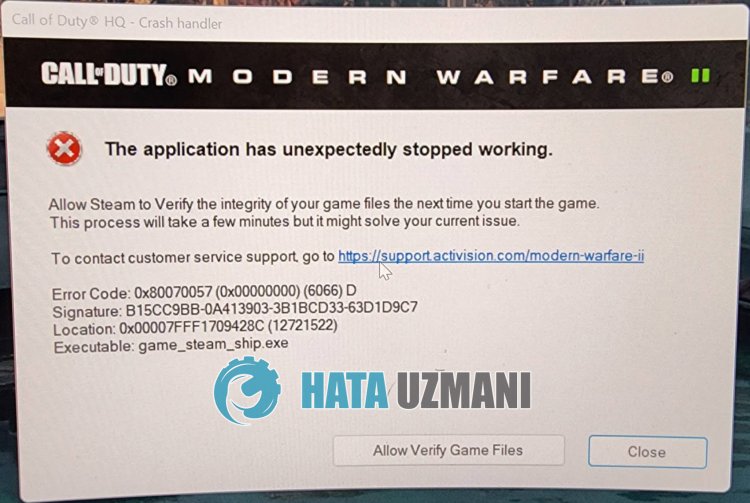

 Обновляйте свою операционную систему
Обновляйте свою операционную систему
